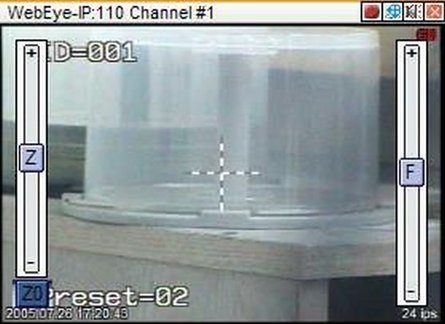PTZ-Steuerung
Normaler PTZ-Modus
Wählen Sie einen Kanal aus (PTZ-Unterstützung der Kamera vorausgesetzt) und starten Sie anschließend via Klick mit der rechten Maustaste im PopUp-Menü den Menüpunkt „PTZ“. Nun kann mittels der linken bzw. rechten Pfeiltaste das Schwenken und mittels der Tasten oben / unten das Neigen der Kamera gesteuert werden. Die Bewegung der Kamera erfolgt dabei umso schneller, je weiter Sie von der Mitte weg klicken.
Zoom In Modus
Klicken Sie im normalen PTZ-Modus mit der rechten Maustaste und wählen Sie den „Zoom In Modus“im Popup-Menü. Wenn die Kamera den Zoom-In-Modus nicht unterstützt, wird diese Funktion im PopUp-Menü nicht angezeigt. Wenn der „Zoom-In-Modus“ ausgewählt ist, wird in der Mitte ein gepunktetes Feld angezeigt. Um in das Bild zu zoomen, klicken Sie einfach auf den gewünschten Videobereich und ziehen Sie diesen als Rechteck auf. Der ausgewählte Bereich wird nun vergrößert dargestellt. Durch das Drücken der SHIFT-Taste oder Auswahl des "Normal PTZ Mode" im PopUp-Menü gelangen Sie wieder in den normalen PTZ-Modus zurück.
Zoom, Fokussteuerung
Bewegen Sie den Mauszeiger an den linken oder rechten Rand des Ansichtsfensters, um die Steuerleiste für Zoom und Fokus anzuzeigen.
Z - Zoom In / Zoom Out
F - Fokussteuerung
Z0 - Sofortiges Bewegen in den maximalen Verkleinerungszustand.
Gehe zu Voreinstellung
Wenn Sie eine voreingestellte Liste auswählen, bewegt sich der Kamerawinkel zur ausgewählten voreingestellten Position.
Voreingestelltes Setup
Set - Preset wird in der ausgewählten Preset-Liste gespeichert
Clear - Löscht die ausgewählte voreingestellte Liste
Auxiliary
Wenn diese Voreinstellung eingestellt ist, wird im PopUp-Menü das Menü "Auxiliary" angezeigt. Wählen Sie die entsprechende Aktion um diese auszuführen.
Auido listening
Wenn das Audio dem Videokanal zugeordnet ist, wird im Popup-Menü „Listen“ aktiviert. Wählen Sie "Listen", um über eine gemischte Mehrkanal-Tonübertragung Audiosignale zu erhalten.
Sequential Switcher
Die Funktion "Sequential Switcher" kann durch Klicken auf das Symbol "Sequential Switcher" ein- und ausgeschaltet werden. Aktivieren Sie außerdem "Als sequentiell verwenden", um den aktuellen Monitor als sequentiellen Monitor zu verwenden. Wenn der sequentielle Umschalter eingeschaltet ist, werden alle registrierten Einheiten im Seitenbaum nach der Zeitdauer nacheinander überwacht.
Diese Funktion kann auch im Ansichts- und Kartenmodus verwendet werden.
Video-Popup
Möglicherweise wird ein Popup-Video zu jedem Alarm des Monitorkanals angezeigt.
Site / Viewset / Map-Modus kann sowohl im PopUp verwendet werden, wenn ein Ereignis im Kanal aufgetreten ist als auch durch den entsprechenden Modusbetrieb registriert werden.
- Wählen Sie [Video PopUp Ein / Aus] für den Monitor, der im sequentiellen Umschaltmodus verwendet werden soll. Ohne diese Auswahl funktioniert der Monitor nicht in der Ereignis-PopUp-Option. Die Verwendung als Ereignis-PopUp-Monitor wird aktiviert falls die Gesamtzahl der verwendeten Monitore 2 beträgt.
- Klicken Sie auf das Symbol [Video PopUp On / Off]. Das Video PopUp wird gestartet. Der Kanal, auf dem das Ereignis aufgetreten ist, wird angezeigt. Wenn das Ereignis in der Ereignisliste der PopUp-Option "Ereignis" aufgetreten ist, wird das Video-PopUp nach "Dauer" ausgeführt.
- Wenn während des Video-PopUp-Vorgangs der Alarm eines anderen Kanals aufgetreten ist, wird dieser Videokanal hinzugefügt. Auf dem Bildschirm wird ein hinzugefügtes Video mit einem Legacy-Video angezeigt. Die Dauer wird durch die letzte Alarmzeit angepasst.